Fazer o efeito Vintage no Gimp é fácil. Se você quer aprender, confira o passo a passo deste tutorial e obtenha fotos com ar levemente envelhecido e lúdico.

Foto com efeito vintage criado no Gimp (Foto: Reprodução/Raquel Freire)
Passo 1. Abra o Gimp e carregue a imagem;
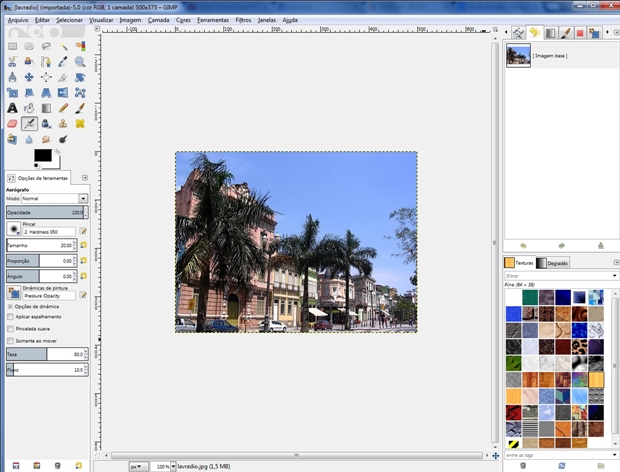
Tela do Gimp com foto carregada (Foto: Reprodução/Raquel Freire)
Passo 2. Clique sobre a imagem com o botão direito do mouse para acessar o menu “Cores” e escolha a opção “Matiz-saturação”;
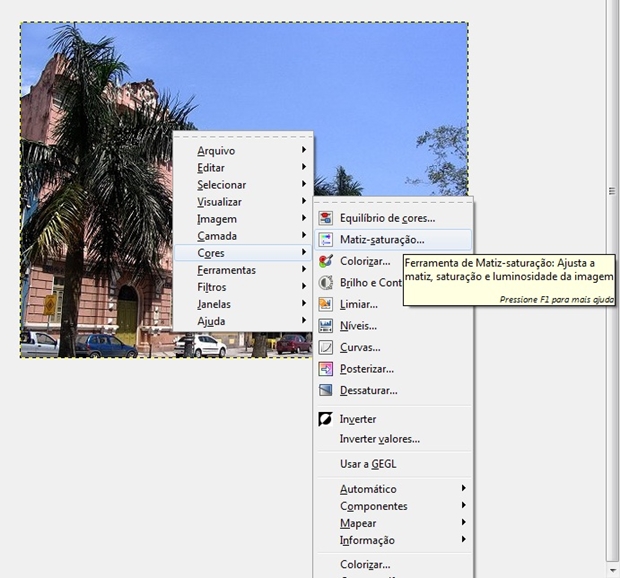
Caminho para a opção "Matiz-saturação" (Foto: Reprodução/Raquel Freire)
Passo 3. Na janela aberta, defina saturação como “-40″ e dê “Ok”;
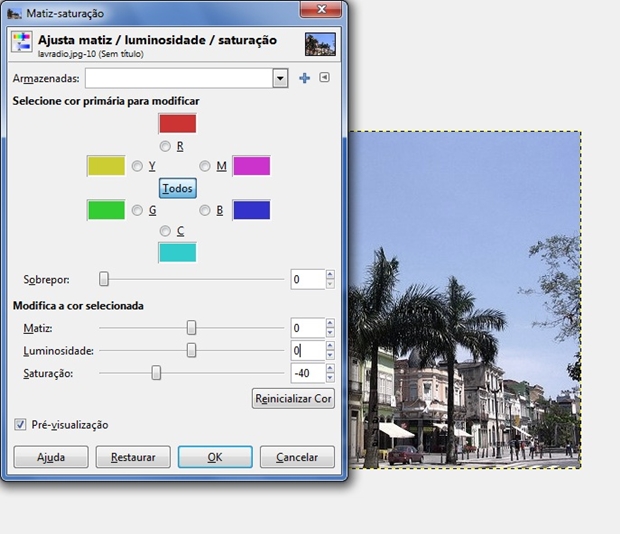
Janela "Matiz-saturação" aberta (Foto: Reprodução/Raquel Freire)
Passo 4. Acesse novamente o menu “Cores”, mas desta vez selecione a opção “Curvas”;
Passo 5. Nesta janela, selecione os canais de cor vermelho, verde e azul e configure cada um conforme as imagens abaixo. Quando finalizar, clique em “Ok”;
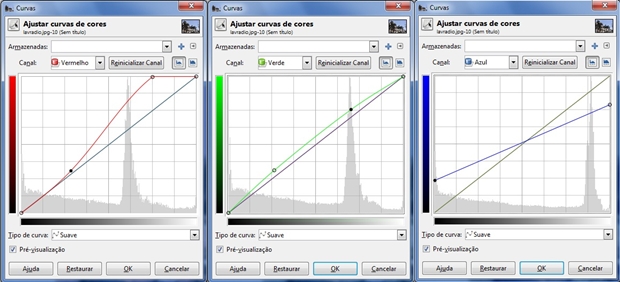
Janela "Curvas" com as configurações de vermelho, verde e azul (Foto: Reprodução/Raquel Freire)
Passo 6. Sua imagem já estará com efeito Vintage, conforme a foto do início deste tutorial Agora basta salvá-la no seu computador.
Até o próximo Melhor do Planeta
Fonte: http://www.techtudo.com.br/dicas-e-tutoriais/noticia/2013/04/confira-como-fazer-o-efeito-vintage-no-gimp.html

0 comentários:
Postar um comentário